كيفية تشغيل جهاز كمبيوتر محمول بدون محرك أقراص ثابت
هناك أوقات لا يوجد فيها محرك أقراص ثابت لجهاز كمبيوتر محمول، لكننا بحاجة ماسة إلى العمل في نظام التشغيل Windows أو تصحيح العمل. دعونا نتعرف على ما يجب فعله في مثل هذه المواقف وما إذا كان من الممكن العمل على الجهاز في حالة فقد جزء منه.

محتوى المقال
هل من الممكن تشغيل جهاز كمبيوتر محمول بدون محرك أقراص ثابت؟
نعم يمكنك ذلك. هناك العديد من الطرق الفعالة إلى حد ما والتي تتيح لك العمل مع معظم وسائط التخزين وتشغيل التطبيقات الضرورية والوصول إلى الإنترنت.
القرص الصلب ليس هو الجزء المسؤول عن تشغيل الكمبيوتر. هذا هو محرك الأقراص الذي يتم تخزين جميع البيانات فيه، بما في ذلك البرامج.

كيفية تشغيل جهاز كمبيوتر محمول بدون محرك أقراص ثابت
يمكنك تشغيل الجهاز بدون محرك أقراص ثابت مثبت. ولكن بعد تشغيله، ستظهر نافذة تفيد بأن بدء التشغيل مستحيل (نظرًا لعدم وجود محرك أقراص ثابت). في هذه الحالة، يمكنك القيام بما يلي:
- يفتح
- قم بالتمهيد باستخدام محرك أقراص فلاش، إذا كان يحتوي على نظام التشغيل المطلوب.
- قم بتشغيل برنامج التصحيح المسجل مسبقًا على محرك الأقراص المحمول.
مرجع! هذه الطريقة جيدة، لكن الجهاز سيعمل بشكل أبطأ من المعتاد.
كيفية استخدام الكمبيوتر المحمول إذا لم يكن هناك قرص صلب
نحتاج إلى كتابة برنامج تصحيح الأخطاء على قرص أو محرك أقراص فلاش.
قرص مضغوط مباشر على القرص
القرص المضغوط المباشر هو نظام يمكن تشغيله باستخدام جهاز تخزين قابل للإزالة، مثل محرك أقراص محمول. لا حاجة وينشستر.لتسجيل التطبيق، ستحتاج إلى عمل صورة للبرنامج وتطبيق Astroburn Lite.
التعليمات هي كما يلي:
- قم بتنزيل الأداة المساعدة.
- دعونا تثبيته.
- لنبدأ تشغيل التطبيق. افتح قسم الصور.
- نستخدم Explorer للبحث عن صورة القرص المضغوط المباشر.
- نظهر الطريق لذلك.
- أدخل القرص في محرك الأقراص واضبط سرعة التسجيل.
- ضع علامة اختيار بجانب خيار التحقق للتأكد من جودة الحرق.
- انقر فوق زر البداية.
- وننتظر حتى انتهاء التسجيل.
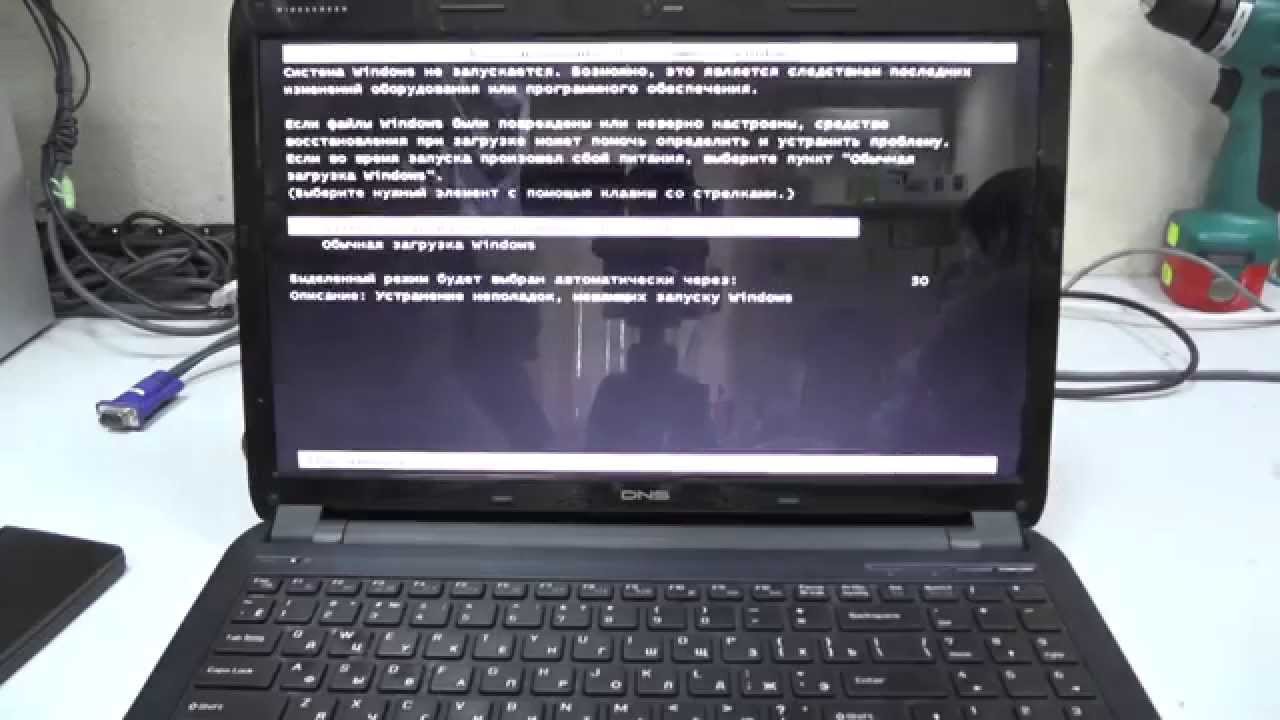
باستخدام محرك أقراص فلاش
يمكن أن يعمل القرص المضغوط المباشر أيضًا على محركات أقراص USB. لكن النظام سوف يعمل بشكل أبطأ. ستحتاج إلى تطبيق Rufus ومحرك أقراص محمول بسعة 8 جيجابايت على الأقل. سيسمح لك Rufus بتثبيت بيانات التمهيد على محرك أقراص فلاش. نقوم بما يلي:
- قم بتنزيل الأداة المساعدة.
- دعونا نطلقها.
- ابحث عن عمود الأجهزة.
- حدد محرك الأقراص لدينا.
- في قسم نظام التقسيم والنوع، قم بتعيين IEFI أو MBR مع BIOS.
- نختار الصورة التي سنقوم بتسجيلها.
- تثبيت التنسيق السريع.
- إنشاء ملف التمهيد.
- إنشاء تسمية موسعة.
- انقر فوق ابدأ.
ميزة هذه الطريقة هي أنه حتى المبتدئ يمكنه فهم التطبيق.
لماذا القرص المضغوط المباشر؟
هذا الأسلوب له العديد من المزايا:
- يمكنك العمل مع الجهاز دون تثبيت نظام التشغيل. وهذا يعني أن الطريقة مناسبة ليس فقط لأولئك الذين ليس لديهم محرك أقراص ثابت، ولكن أيضًا لأولئك الذين لا يستطيعون قضاء بعض الوقت في تثبيت Windows. على سبيل المثال، حدث فشل، والآن التثبيت مستحيل، لا يوجد قرص.
- يتيح لك القرص المضغوط المباشر ليس فقط الوصول إلى الجهاز، ولكن أيضًا حفظ بيانات معينة.
- العمل على الأجهزة المختلفة. على سبيل المثال، تحتاج إلى العمل على جهاز كمبيوتر آخر، ولكن من المهم تثبيت نظام التشغيل.سيأتي جهاز تخزين قابل للإزالة متصل بجهاز كمبيوتر محمول للإنقاذ.
تثبيت Windows على محرك أقراص فلاش USB
نقوم بما يلي:
- دعنا نذهب إلى جهاز الكمبيوتر الخاص بي.
- نقوم بتهيئة محرك الأقراص.
- قم بتنزيل تطبيق WinNTSetup.
- دعونا نطلقها.
- في السطر الأول يجب عليك تحديد المسار إلى ملفات التثبيت (حدد الملف المطلوب لتثبيت النظام).
- في السطرين الثاني والثالث، حدد محرك أقراص USB.
- انقر فوق تثبيت.
- نحن في انتظار اكتمال التنزيل.

لتشغيل البرنامج من محرك أقراص فلاش، نحتاج إلى استخدام BIOS:
- لنذهب إلى
- افتتاح
- اختر 1شارع جهاز التمهيد.
- الآن تم تحديد محرك الأقراص المستخدم (إذا كان محرك أقراص فلاش، ثم USB).
- اذهب إلى القسم
- حدد حفظ التغييرات.
- انقر
- سيتم إعادة تشغيل الكمبيوتر المحمول.
- سيتم فتح البرنامج من محرك الأقراص المحمول.
مرجع! تشبه عملية استخدام محرك الأقراص مع البرنامج بشكل عام عملية تثبيت البرنامج على جهاز كمبيوتر محمول. نحن بحاجة للذهاب إلى BIOS وتحديد نفس المعلمات. بعد الخروج من BIOS، يتم إعادة تشغيل الجهاز تلقائيًا ويبدأ البرنامج.
يمكن للكمبيوتر المحمول العمل بدون محرك أقراص ثابت. يحصل الشخص على إمكانية الوصول إلى الإنترنت وجهاز كمبيوتر محمول. لكن تذكر أنه من المستحيل الوصول إلى الملفات الموجودة على الجهاز، حيث يتم تخزينها على القرص الصلب.





